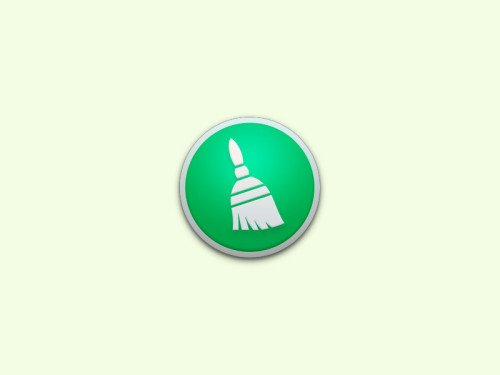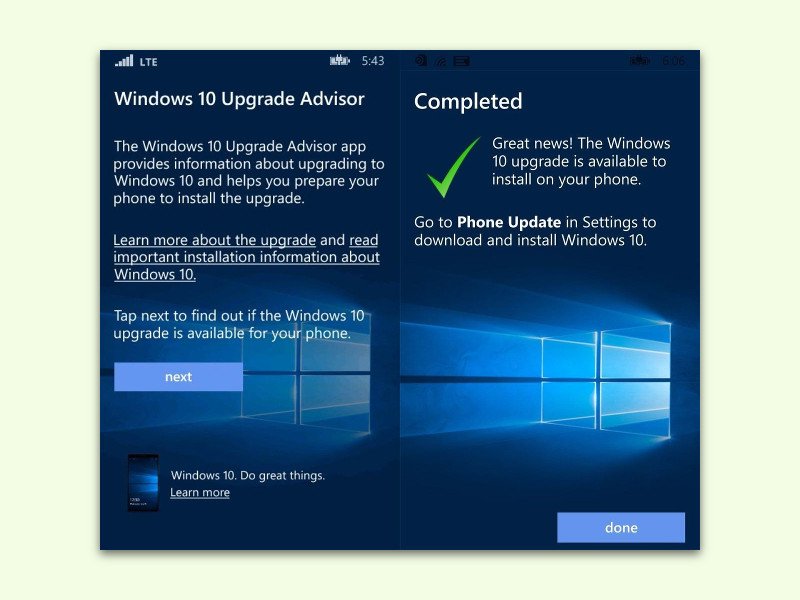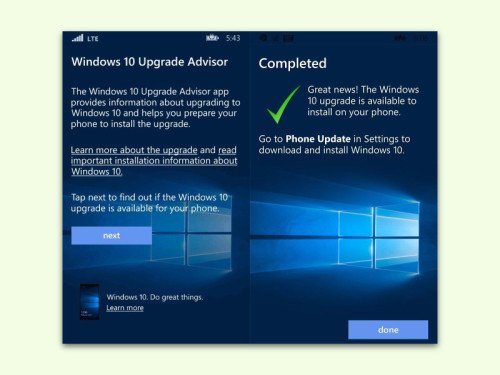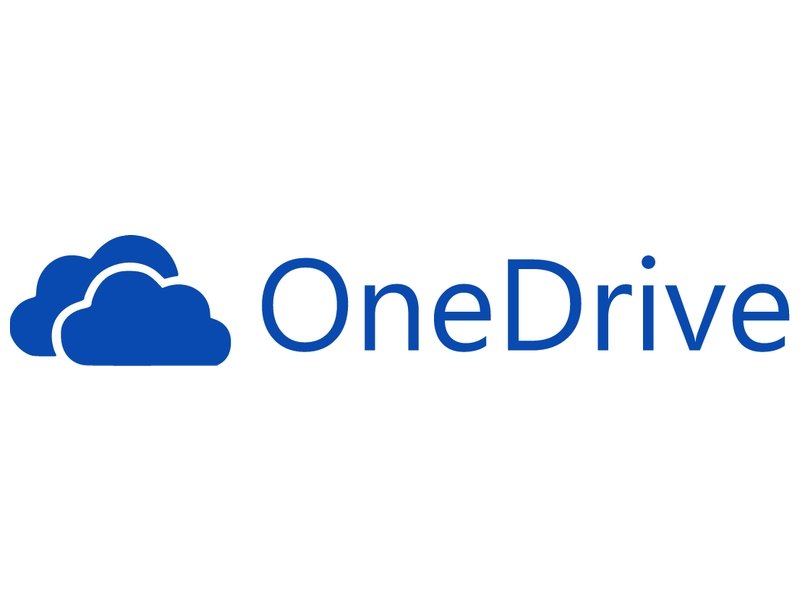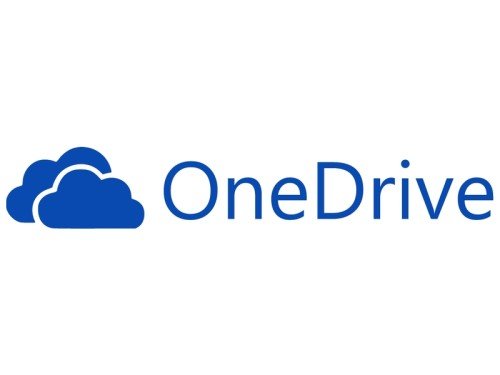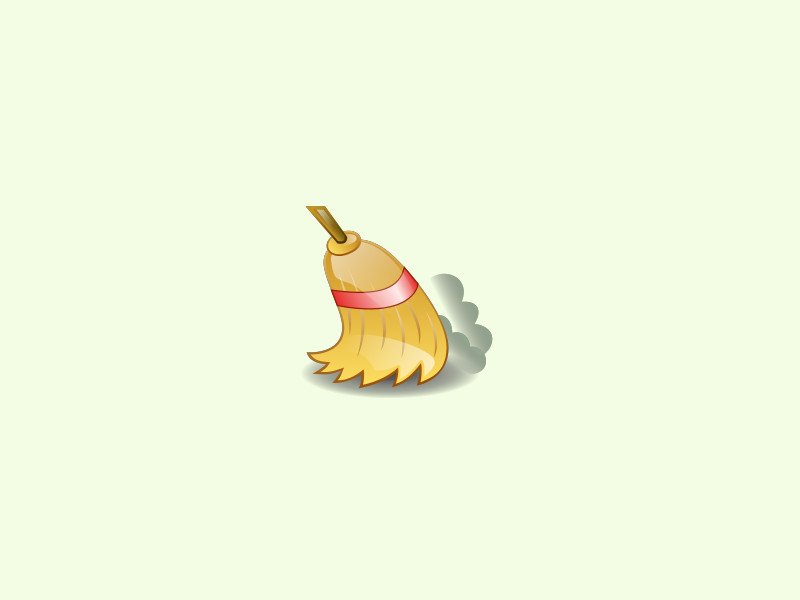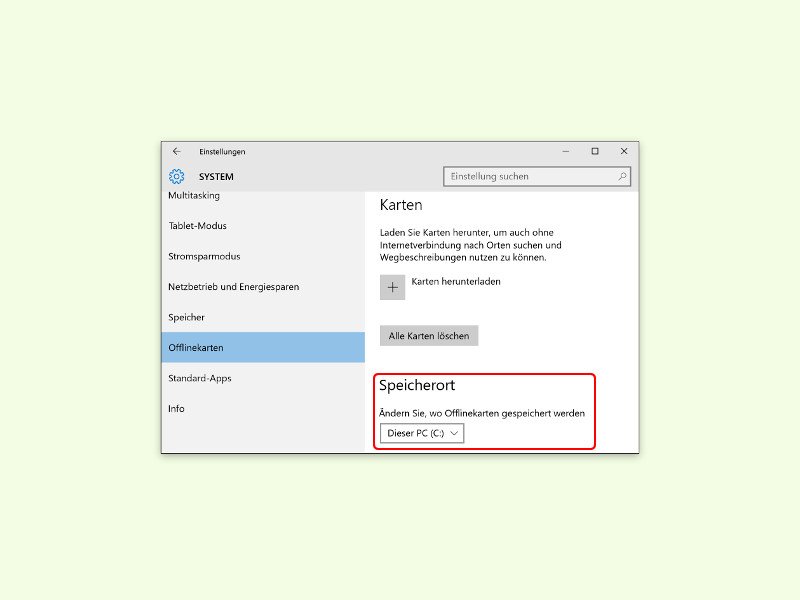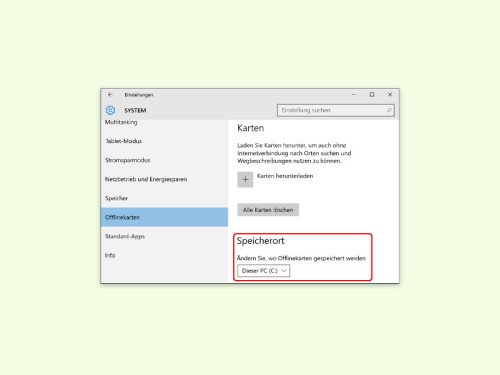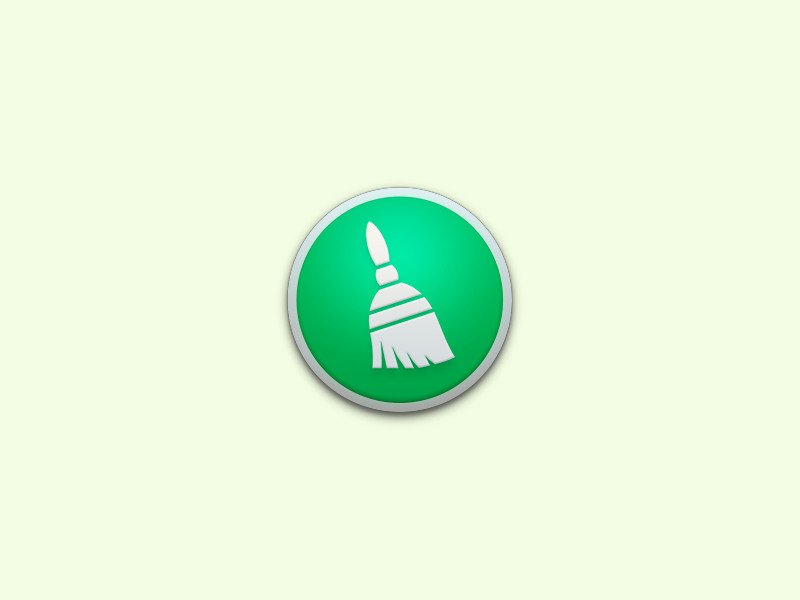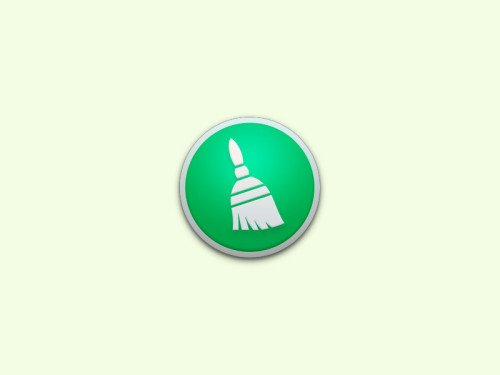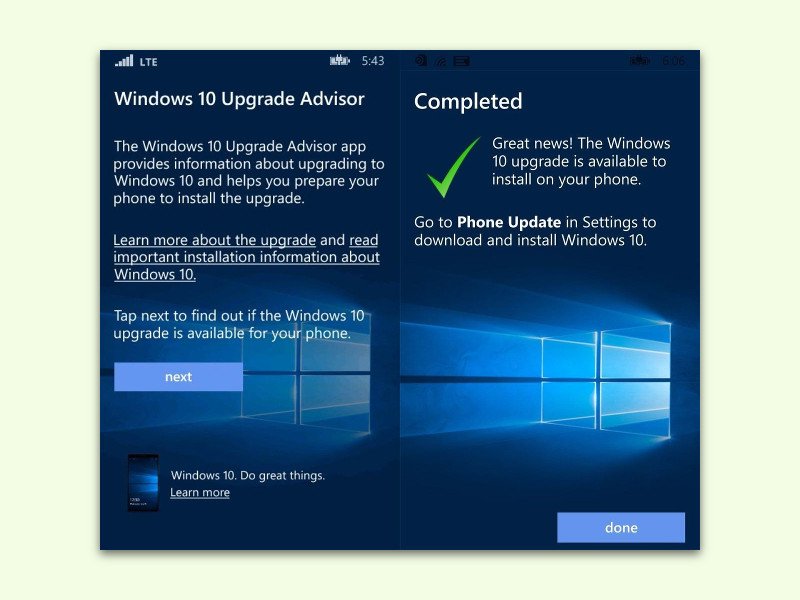
03.02.2016 | Windows
Für Windows-Smartphones bietet Microsoft eine Insider-App an, mit der man Vorschau-Versionen von Windows 10 testen kann. Eine ähnliche App, der Update Advisor, hilft beim Umstieg von Windows Phone 8.1 auf Windows 10.
Der Update Advisor prüft dazu, ob für das eigene Handy ein Update verfügbar ist. Außerdem hilft die App dem Nutzer, Speicherplatz für Updates freizumachen. Dazu werden Dateien aufgelistet, die man auf eine SD-Karte oder nach OneDrive verschieben kann und so Platz für das Update schafft. Nach Abschluss der Aktualisierung können die Dateien auf Wunsch wieder zurückgelegt werden.
Der Update Advisor ist kostenlos und kann aus dem Store heruntergeladen werden:
https://www.microsoft.com/de-de/store/apps/updateadvisor/9nblggh0f5g4
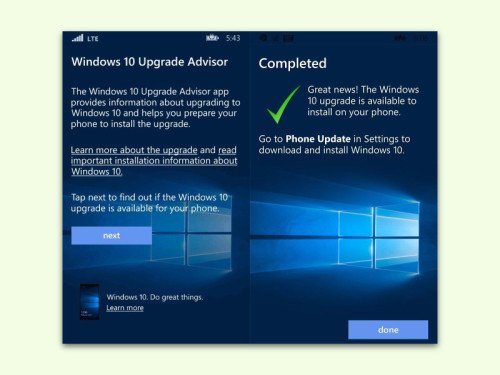
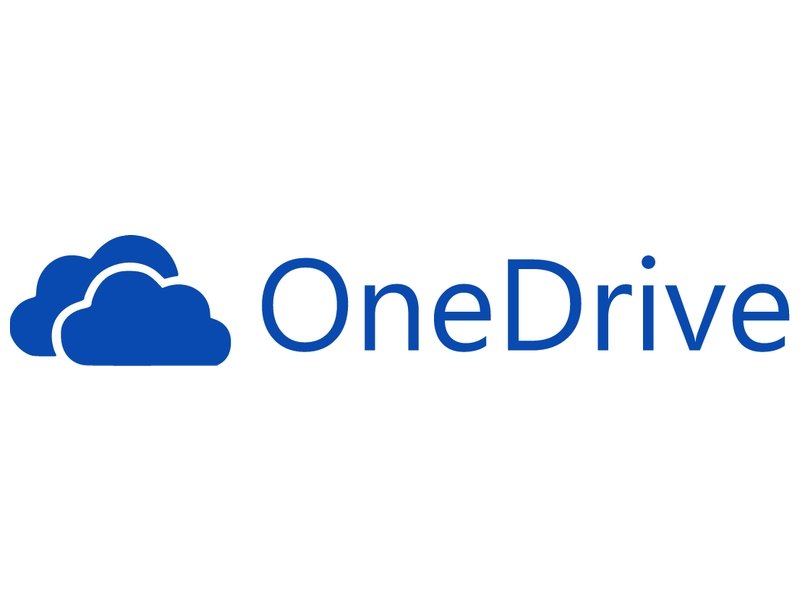
31.01.2016 | Tipps
Der 31. Januar ist die letzte Gelegenheit für Nutzer, die ihre 15 GB Speicherplatz in der Microsoft-Cloud OneDrive behalten wollen. Ab Februar werden alle Nutzer auf 5 Gigabyte herabgestuft – es sei denn, man nutzt die letzte Chance.
Im November 2015 hatte Microsoft große Änderungen an den OneDrive-Speicherplänen angekündigt. Unter anderem entfallen der unbegrenzte Speicher für Office-365-Nutzer sowie der kostenlose 15-Gigabyte-Speicher. Stattdessen gibt’s nur noch 5 Gigabyte gratis.
Wer das nicht will, muss von einem Last-Minute-Angebot Nutzen ziehen und sein Microsoft-Konto freischalten lassen. Das ist kostenlos, aber nur noch am 31. Januar 2016 möglich. Wer sich registriert, behält seine 15 Gigabyte und den eventuellen Kamera-Bonus dauerhaft.
15 GB OneDrive-Speicher dauerhaft behalten: https://aka.ms/onedrivestorage
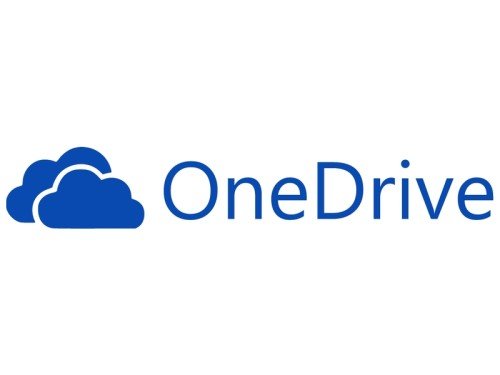
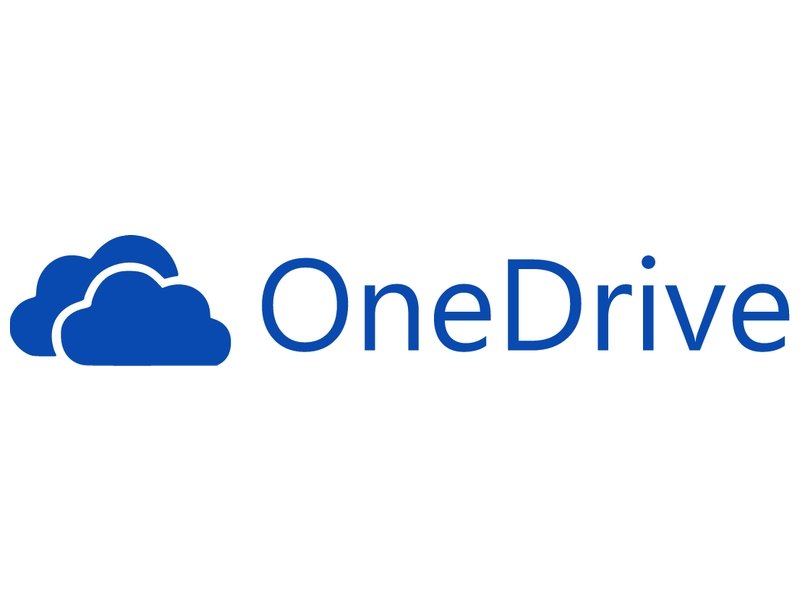
12.12.2015 | Tipps
Vor einiger Zeit hat Microsoft bekanntgegeben, dass die bis dahin großzügige Praxis bei kostenlos zur Verfügung gestelltem Speicherplatz beendet wird. Office-365-Usern steht nicht mehr endlos viel Speicher zur Verfügung, und auch alle anderen müssen sich künftig bescheiden. Doch wer schon bei OneDrive ist, kann den vorhandenen Speicherplatz sichern.
(mehr …)
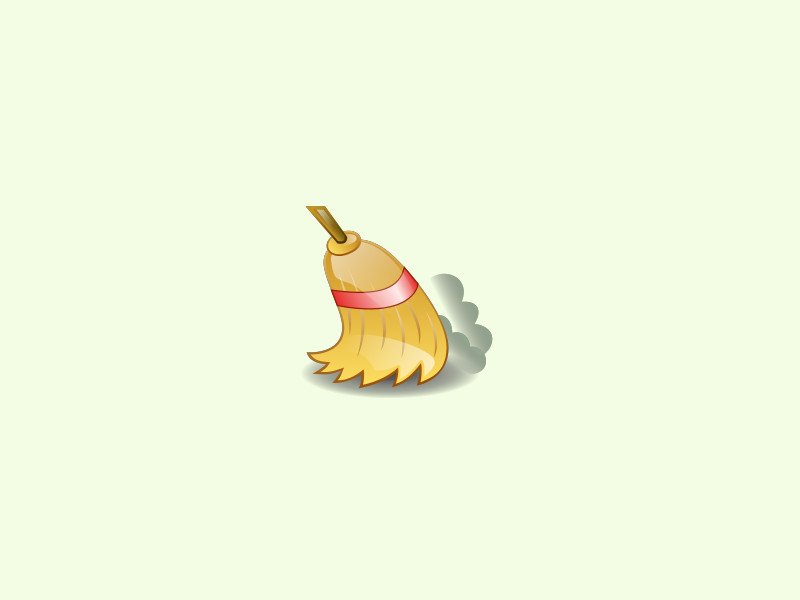
17.11.2015 | Tipps
Wenn man eine Datei oder ein Bild am Mac bearbeitet, speichert OS X eine Kopie der vorherigen Datei auf der Festplatte. So kann man bei Bedarf später dahin zurückkehren. Das Problem: Nutzt man die Revisions-Funktion nicht, verschlingt sie zu viel Speicherplatz. Deswegen sollte man den Dokumenten-Zwischenspeicher dann gelegentlich leeren.
Am einfachsten lässt sich der Dokument-Verlauf am Mac mit einem Gratis-Skript leeren. Hier die Schritte im Einzelnen:
- Als Erstes alle offenen Dateien speichern und schließen.
- Jetzt folgende Datei herunterladen: macosx-versions-cleaner.zip
- Nach dem Entpacken öffnet man ein Terminal-Fenster, etwa per Spotlight-Suche, und navigiert per cd Downloads/macosx-versions-cleaner-master in den Ordner.
- Jetzt das Skript als Administrator aufrufen:
sudo python version_cleaner.py [Enter]
- Zum Schluss die Nachfrage nach dem Neustart bestätigen.


04.11.2015 | iOS
Bei einigen Nutzern zeigt das Update-Modul eine Aktualisierung auf eine Systemversion an, die älter ist als die bereits installierte. Wir zeigen, wie man diesen Fehler beheben kann.
- Als Erstes auf dem Home-Bildschirm auf „Einstellungen, Allgemein“ tippen.
- Jetzt zu „Speicherplatz, Speicherplatz verwalten“ navigieren.
- Hier durch die Liste der Apps scrollen, bis „iOS Software Update“ sichtbar wird.
- Nach Auswahl dieses Eintrags wird auf „Update löschen“ getippt.
- Nun im Kontrollzentrum den Flugzeugmodus einschalten, dann 5 Sekunden warten.
- Nach Abschalten des Flugzeugmodus zweimal auf den Home-Button drücken, dann lässt sich die Einstellungs-App per Fingerwisch nach oben beenden.
- Nun erneut zu „Einstellungen, Allgemein, Softwareaktualisierung“ gehen.
Hier sollte jetzt das richtige Update zum Laden und zur Installation angeboten werden.

25.10.2015 | Windows
Bei Nutzern von Windows 7 und 8.1 lädt Microsoft das Setup von Windows 10 neuerdings automatisch aus dem Netz auf die Festplatte. Dort brauchen die Daten allerdings 4 bis 6 Gigabyte Speicher – und sind unnütz, falls man Windows 10 gar nicht installieren will. Dann löscht man die Installations-Daten am besten.
Da alle Setup-Dateien in einem einzigen Ordner liegen, lassen sie sich leicht entfernen. Dazu müssen aber zuerst die versteckten Ordner eingeblendet werden, indem man auf [Win]+[R] drückt. Jetzt den Befehl rundll32 shell32,Options_RunDLL 7 eintippen und mit Klick auf „OK“ bestätigen. In der Liste nach unten scrollen, die Option „Ausgeblendete Dateien, Ordner und Laufwerke anzeigen“ markieren und mit „OK“ bestätigen.
Nun findet sich auf dem Systemlaufwerk (meist C) ein versteckter Ordner namens „$WINDOWS.~BT“, der sich auswählen und dann per Druck auf [Umschalt]+[Entf] von der Festplatte löschen lässt.
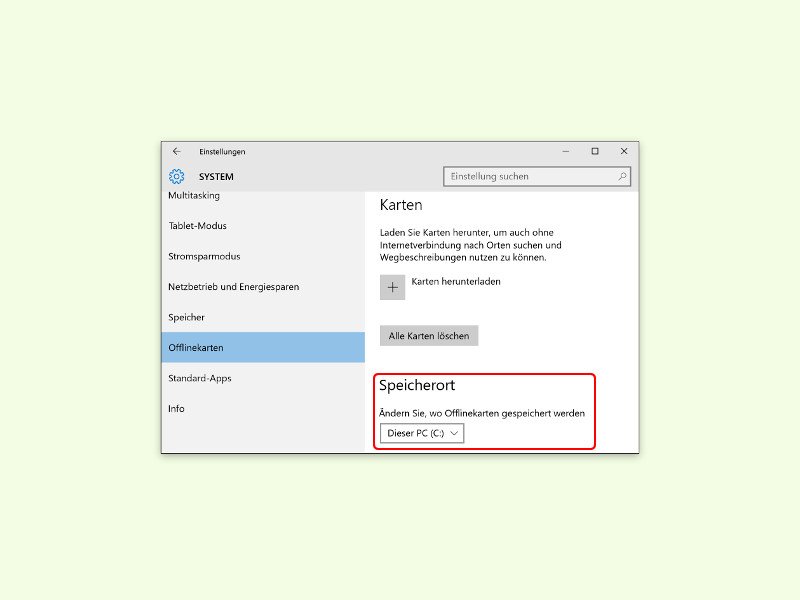
23.10.2015 | Windows
Eine der neuen Apps in Windows 10 ist die Karten-App, die auf Bing basiert. Besonders praktisch: Für den Urlaub lassen sich die Karten vorab auf das Gerät herunterladen. Dann läuft die App auch ohne Internet. Ist auf dem System-Laufwerk kein Platz mehr frei, kann man den Speicherort auch verändern.
Damit Windows 10 Offline-Karten auf einem anderen Laufwerk speichert, muss man eine Einstellung ändern. Einzige Voraussetzung: Das Gerät muss über mehr als nur ein Laufwerk verfügen. Dann kann auf „Start, Einstellungen“ geklickt und dort zum Bereich „System, Offlinekarten“ gewechselt werden.
Auf der rechten Seite findet sich jetzt eine Option „Speicherort“. Per Dropdown-Feld kann hier das gewünschte Laufwerk für die Offlinekarten eingestellt werden.
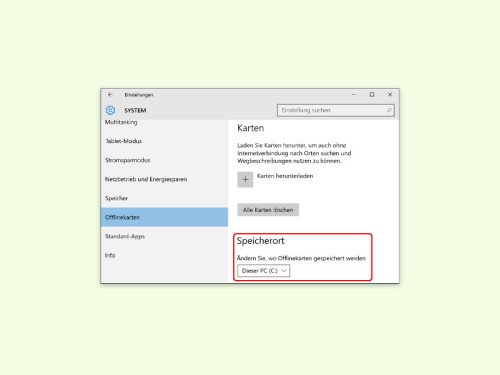
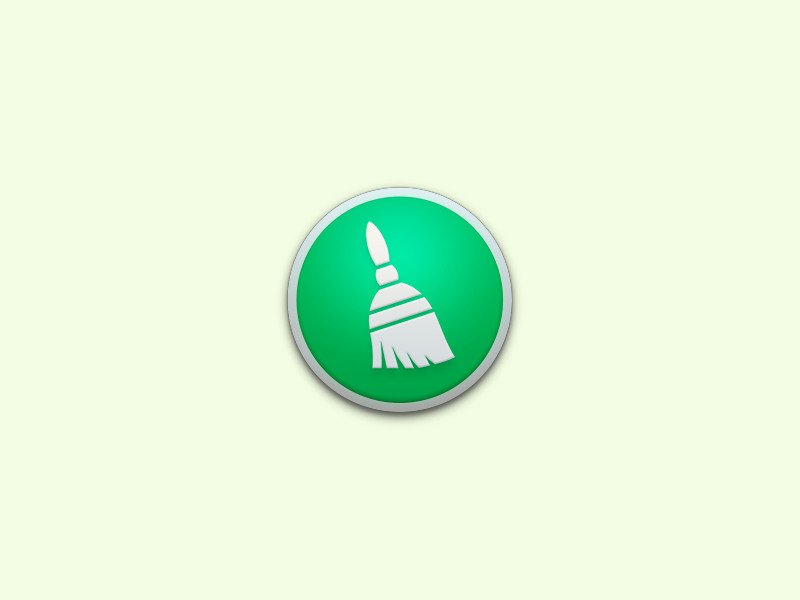
17.10.2015 | macOS
Es ist eine gute Idee, gelegentlich den Computer aufzuräumen. So wird das System wieder schneller, und man spart im täglichen Einsatz Zeit und Nerven. Bei OS X ist das Aufräumen nicht schwierig. Hier drei Tipps, wie man dabei am besten vorgeht.
Gute Kandidaten für eine Aufräum-Aktion sind:
- Unnötige Apps, die man vor langer Zeit ausprobiert oder geladen hat. Die meisten Programme lassen sich vom System löschen, indem man sie aus dem /Programme-Ordner in den Papierkorb zieht, der unten im Dock angezeigt wird.
- CCleaner ausführen, um Zwischenspeicher zu leeren und etwas mehr freien Speicherplatz auf der Festplatte zu erhalten. CCleaner lässt sich kostenlos von der folgenden Adresse laden: piriform.com/ccleaner.
- Es ist nie eine gute Idee, Unmengen von Dateien, besonders große, auf dem Schreibtisch zu speichern. Jetzt ist ein guter Zeitpunkt, sie woanders hin zu verschieben, um so das System zu beschleunigen.